Wiser by Feller désormais certifié avec le module Minergie Protection solaire.
Wiser by Feller: remise aux résidents
L’installation et la mise en service du système Wiser by Feller avec l’application Wiser eSetup terminées se clôture par sa remise à votre client. Lisez ici toutes les informations importantes et utiles concernant le processus de transfert et l’application Wiser Home pour votre client final. Nous vous recommandons de bien montrer à vos clients comment utiliser l’application Wiser Home lors de la prise en charge et l’utilisation de l’installation Wiser.
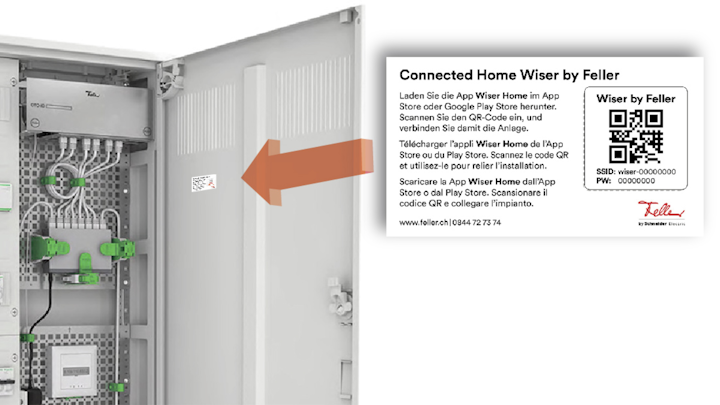
Étape 1: finaliser l’installation
La mise en service terminée, vous finalisez l’installation dans l’application Wiser eSetup, puis générez la documentation de l’installation au format PDF. Remettez celle-ci au résident pour lui fournir une vue d’ensemble du système Wiser. Il est recommandé d’apposer l’étiquette portant le code QR, jointe à l’emballage de l’appareil WLAN Wiser, dans le coffret de distribution. Ce code QR permet de connecter l’installation Wiser à l’application Wiser Home.
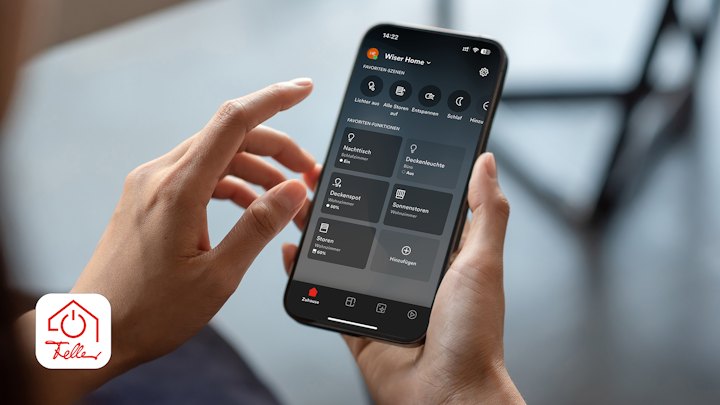
Étape 2: télécharger l’appli Wiser Home
L’application Wiser Home est nécessaire pour la commande numérique du système Wiser via le smartphone. Pour l’utiliser, il faut s’enregistrer dans l’application Wiser Home, qui permet aussi l’accès à distance.

Étape 3: ajouter l’installation Wiser à l’application Wiser Home
L’enregistrement terminé, l’application Wiser Home accompagne le résident dans la procédure en quelques étapes. Pour ce faire, s’assurer que le smartphone est connecté au réseau domestique WLAN. L’installation est ensuite prête.
Les fonctionnalités de l’appli Wiser Home
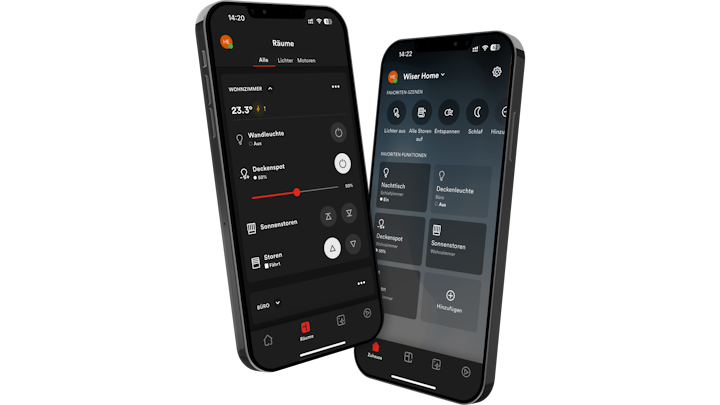
Les avantages de l’appli Wiser Home
- Commande en itinérance
- Définition de scènes individuelles
- Régulation de la température ambiante
- Automatisation des routines quotidiennes et programmation astro en fonction du temps
- Réglage simple de la simulation de présence
- Configuration de la couleur d’éclairage des touches et de la luminosité pour l’éclairage d’état ou d’orientation
- Commutation du chauffage par simple pression sur un bouton
- Réglage des possibilités d'ombrage à l'aide des valeurs de luminosité et de la température intérieure/extérieure
Questions et réponses sur l’utilisation de l’application Wiser Home
Vous trouverez ici toutes les questions fréquemment posées sur le système Wiser by Feller.
Weitere spannende Insights zu Wiser by Feller
Wiser by Feller - de la planification à la formation
L’installation électrique numérique
Avec Wiser by Feller, les maisons individuelles ou les immeubles collectifs peuvent être numérisés pratiquement sans effort supplémentaire.
L’installation électrique numériquePlanification
Tout reste comme avant - avec Wiser by Feller, vous planifiez comme vous l'avez fait jusqu'à présent et vous restez flexible.
PlanificationInstallation et mise en service
Il suffit de tirer un fil de communication supplémentaire K+ (fil en T de 1,5 mm²) à travers la tuyauterie. Configuration rapide et simple.
Installation et mise en serviceIntégrations
Wiser by Feller est un système ouvert et peut être intégré très simplement dans différents systèmes Smart Home. De nouveaux partenaires viennent s'y ajouter en permanence.
Intégrations disponiblesHistoire d'une réussite
Utilisation de la solution Connected-Home Wiser by Feller dans un nouveau projet de construction de plus de 260 unités d'habitation.
Une histoire à succès passionnanteFormation
Devenez un professionnel Wiser by Feller ! Nous vous aidons à faire la transition et vous montrons comment installer facilement notre solution d'habitat intelligent chez vos clients.
Vers les coursAides et documents utiles autour de Wiser by Feller :
Tutoriels
Pour tout savoir sur l’installation et la mise en service de Wiser by Feller, consultez nos tutoriels sur YouTube, regroupés dans une liste de lecture.
Consulter les tutorielsFAQ
Vous trouverez ici toutes les réponses à vos questions concernant Wiser by Feller.
Toutes les réponsesTéléchargements
De la documentation du système, des brochures thématiques aux instructions: vous trouverez dans l’espace de téléchargement tous les documents importants à télécharger.
Espace de téléchargement

















